El BondUpdater troyano es un arma peligrosa utilizado contra objetivos de alto perfil que utiliza un mecanismo de infección único. Se cree que los criminales detrás de ella son muy experimentados y están conectados a un agente patrocinada por el Estado. Nuestro artículo da una visión general de su comportamiento en función de las muestras recogidas e informes disponibles, También puede ser útil en el intento de eliminar el virus.
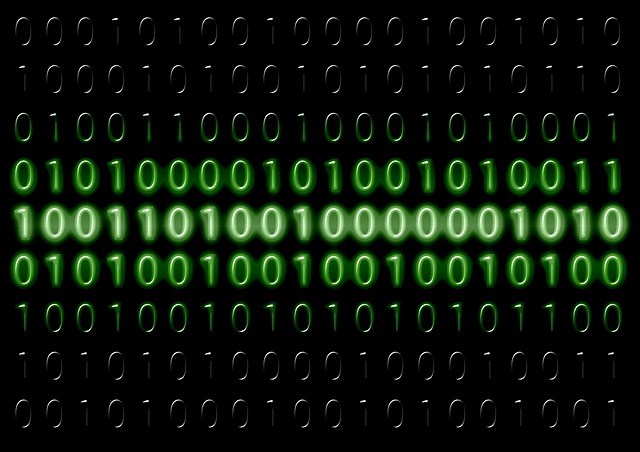
Resumen de amenazas
| Nombre | BondUpdater de Troya |
| Escribe | Trojan |
| Descripción breve | El BondUpdater troyano es un virus informático que está diseñado para infiltrarse en los sistemas informáticos en silencio. |
| Los síntomas | Las víctimas no pueden experimentar síntomas aparentes de infección. |
| Método de distribución | Instalaciones de dominio público, paquetes combinados, Guiones y otros. |
| Herramienta de detección |
Ver si su sistema ha sido afectado por malware
Descargar
Herramienta de eliminación de software malintencionado
|
| Experiencia de usuario | Unirse a nuestro foro para discutir BondUpdater de Troya. |

BondUpdater de Troya - Métodos de distribución
Un nuevo troyano llamado BondUpdater se ha identificado a propagarse a través de un hacking denominada Oilrig colectiva. Este grupo se cree que tiene vínculos con Irán también se conoce con otros nombres: Gypsy cobalto, Crambus, Helix gatito o PT34 se hicieron famosos con sus ataques a gran escala contra objetivos de alto perfil. Se ha informado de que los piratas informáticos pueden ser un grupo patrocinado por el estado que está aliada con la agencia de inteligencia iraní.
El BondUpdater Trojan se distribuye principalmente utilizando mensajes de correo electrónico SPAM que aparecen como siendo enviado por un remitente legítimo. Los hackers suplantar las credenciales, elementos de diseño y el diseño con el fin de obligar a los usuarios a interactuar con los contenidos peligrosos. Los objetivos son reportados a ser una “alto rango de la oficina” ubicada en un país en el Medio Oriente. Tenemos información sobre una campaña que hace uso de documentos macro-infectados. El colectivo penal incrusta el código malicioso en los documentos de todos los tipos populares: presentaciones, documentos de texto enriquecido, bases de datos y hojas de cálculo. Una vez que se abren aparecerá un mensaje que le pregunta a los usuarios para habilitar las macros integradas. Si esto se hace la infección sigue.
El análisis muestra que los scripts descargar y ejecutar un gotero de carga útil basada en PowerShell.
El hecho de que los piratas informáticos se basan en una técnica de ingeniería social les da la posibilidad de utilizar otras técnicas relacionadas en campañas futuras o complementarias. Los ejemplos incluyen lo siguiente:
- Sitios de descarga de falsos - Los mensajes de correo electrónico pueden redirigir a una descarga falsificado que puede aparecer como un sitio del proveedor legítimo o un famoso portales de Internet.
- Las redirecciones de script - Varios elementos web pueden redirigir a los usuarios a las páginas de descarga desde donde el BondUpdater troyano puede ser adquirido. Los ejemplos incluyen banners, pop-ups, En la línea de enlaces y anuncios.

BondUpdater de Troya - Descripción detallada
Tan pronto como se inicia el gotero PowerShell se descargará el resto de módulos necesarios para ejecutar la infección. Se ha encontrado que una duración de no más de 10 acta, después se hará una pausa antes de ejecutar una vez más, si es necesario.
Las muestras capturadas se han encontrado para descargar el ejecutable principal de Troya que se configure una conexión segura con el servidor de pirata informático controlado. El análisis de red muestra este ejemplo malware utiliza un enfoque muy flexible para el control de los huéspedes infectados. Entre sus características son las siguientes características:
- Dos variaciones de túnel DNS - El BondUpdater Trojan se ha encontrado que contienen dos variaciones de código que utiliza el protocolo de túnel DNS. El primero de ellos se basa en los registros DNS A, mientras que el segundo utiliza registros TXT DNS.
- Tipos de acción personalizada - Dependiendo de las condiciones específicas de las víctimas se iniciarán varios patrones de comportamiento diferentes.
- Comandos adicionales Arsenal - Los analistas de seguridad afirman que este troyano es particularmente útil cuando infectar objetivos de alto perfil.
El análisis revela que existe un mecanismo interesante que es único para este troyano de la familia - el intérprete de comandos comprobará el nombre de archivo de los archivos de instrucciones TXT - una “1” valor instruirá al motor para descargar el archivo, mientras “0” se ejecutarlo. El hecho de que las comunicaciones pueden pasar a través de los archivos de texto muestra que es poco probable que un análisis basado en firmas o defensas de seguridad automatizadas pueden detectar infecciones.
Partimos de que una vez que los controladores criminales toman el control de los sistemas infectados van a iniciar una serie de tácticas de hacker. Por lo general, uno de los primeros módulos que se ponen en marcha es la extracción de datos uno. Se buscará automáticamente el sistema para cualquier cadena que pueden exponer la identidad de la víctima - sus nombres, dirección, ubicación, intereses, número de teléfono y las credenciales de la cuenta almacenados. La información recogida se puede usar entonces para delitos como abuso financiero y el robo de identidad. Otra información que puede cosechados durante este proceso incluye uno que puede ser utilizado para las métricas de campaña - un informe sobre los componentes de hardware instalados, la configuración del usuario y las condiciones del sistema operativo.
Es muy posible que el BondUpdater troyano también se instalará como una persistente amenaza. Esto significa que va a ser configurado para iniciarse automáticamente una vez que los ordenadores están encendidos. Una modificación relacionado es el hecho de que este tipo de infecciones suelen deshabilitar aplicaciones instaladas por el usuario y servicios del sistema. Otro efecto secundario es la incapacidad para arrancar en el menú de arranque de recuperación.
Las modificaciones del registro de Windows También se espera. El motor de Troya puede crear valores por sí mismo o modificar las ya existentes. Si cadena perteneciente al sistema operativo se modifican entonces el rendimiento global puede caer. Cambios en las aplicaciones individuales pueden desactivar ciertas funciones.

Retire BondUpdater Troya Troya
Si su sistema informático fue infectado con el BondUpdater de Troya Trojan, usted debe tener un poco de experiencia en la eliminación de software malintencionado. Usted debe deshacerse de este troyano lo más rápido posible antes de que pueda tener la oportunidad de propagarse e infectar más otros ordenadores. Debe eliminar el troyano y seguir la guía de instrucciones paso a paso se proporciona a continuación.
Nota! Su sistema informático puede verse afectada por BondUpdater de Troya y otras amenazas.
Escanear su PC con SpyHunter
SpyHunter es una poderosa herramienta de eliminación de malware diseñado para ayudar a los usuarios con el análisis de la seguridad del sistema en profundidad, detección y eliminación de BondUpdater de Troya.
Tenga en cuenta, que el escáner del SpyHunter es sólo para la detección de malware. Si SpyHunter detecta malware en su PC, usted tendrá que comprar herramienta de eliminación de malware de SpyHunter para eliminar las amenazas de malware. Leer nuestra SpyHunter 5 opinión. Haga clic en los enlaces correspondientes para comprobar de SpyHunter EULA, política de privacidad y Criterios de evaluación de amenazas.
Para eliminar BondUpdater de Troya sigue estos pasos:
Utilizar SpyHunter para detectar programas maliciosos y no deseados
Preparación antes de retirar BondUpdater Trojan.
Antes de iniciar el proceso de eliminación real, se recomienda que usted hace los siguientes pasos de preparación.
- Asegúrate de que tienes estas instrucciones siempre abierto y delante de sus ojos.
- Hacer una copia de seguridad de todos sus archivos, aunque pudieran ser dañados. Debe hacer una copia de seguridad de sus datos con una solución de copia de nube y asegurar sus archivos contra cualquier tipo de pérdida, incluso de las amenazas más graves.
- Ser paciente ya que esto podría tomar un tiempo.
- Escanear en busca de malware
- Arreglar registros
- Eliminar archivos de virus
Paso 1: Analizar en busca de BondUpdater de Troya con la herramienta de SpyHunter Anti-Malware



Paso 2: Limpiar los registros, creado por BondUpdater troyano en su ordenador.
Los registros normalmente dirigidos de máquinas Windows son los siguientes:
- HKEY_LOCAL_MACHINE Software Microsoft Windows CurrentVersion Run
- HKEY_CURRENT_USER Software Microsoft Windows CurrentVersion Run
- HKEY_LOCAL_MACHINE Software Microsoft Windows CurrentVersion RunOnce
- HKEY_CURRENT_USER Software Microsoft Windows CurrentVersion RunOnce
Puede acceder a ellos abriendo el editor del registro de Windows y eliminar cualquier valor, creado por BondUpdater Troya existe. Esto puede ocurrir siguiendo los pasos debajo:


 Propina: Para encontrar un valor creado por virus, usted puede hacer clic derecho sobre él y haga clic "Modificar" para ver qué archivo que está configurado para ejecutarse. Si esta es la ubicación del archivo de virus, quitar el valor.
Propina: Para encontrar un valor creado por virus, usted puede hacer clic derecho sobre él y haga clic "Modificar" para ver qué archivo que está configurado para ejecutarse. Si esta es la ubicación del archivo de virus, quitar el valor.Paso 3: Find virus files created by BondUpdater Trojan on your PC.
1.Para Windows 8, 8.1 y 10.
Para más nuevos sistemas operativos Windows
1: En su teclado de prensa + R y escribe explorer.exe en el Carrera cuadro de texto y haga clic en el OK botón.

2: Haga clic en su PC en la barra de acceso rápido. Esto suele ser un icono con un monitor y su nombre es ya sea "Mi computadora", "Mi PC" o "Este PC" o lo que sea que usted ha nombrado.

3: Navegue hasta el cuadro de búsqueda en la esquina superior derecha de la pantalla de su PC y escriba "FileExtension:" y después de lo cual escriba la extensión de archivo. Si usted está buscando para ejecutables maliciosos, Un ejemplo puede ser "FileExtension:exe". Después de hacer eso, dejar un espacio y escriba el nombre del archivo que cree que el malware ha creado. Aquí es cómo puede aparecer si se ha encontrado el archivo:

N.B. We recommend to wait for the green loading bar in the navigation box to fill up in case the PC is looking for the file and hasn't found it yet.
2.Para Windows XP, Vista, y 7.
Para más viejos sistemas operativos Windows
En los sistemas operativos Windows más antiguos, el enfoque convencional debería ser el efectivo:
1: Haga clic en el Menu de inicio icono (por lo general en su parte inferior izquierda) y luego elegir el Búsqueda preferencia.

2: Después de que aparezca la ventana de búsqueda, escoger Más opciones avanzadas Del cuadro de asistente de búsqueda. Otra forma es haciendo clic en Todos los archivos y carpetas.

3: Después de ese tipo el nombre del archivo que está buscando y haga clic en el botón Buscar. Esto puede llevar algún tiempo después del cual aparecerán resultados. Si usted ha encontrado el archivo malicioso, usted puede copiar o abrir por su ubicación botón derecho del ratón en eso.
Ahora usted debería ser capaz de descubrir cualquier archivo en Windows, siempre y cuando se encuentra en su disco duro y no se oculta a través de un software especial.
Preguntas frecuentes sobre el troyano BondUpdater
What Does BondUpdater Trojan Trojan Do?
The BondUpdater Trojan Trojan es un programa informático malicioso diseñado para interrumpir, dañar, u obtener acceso no autorizado a un sistema informático. Se puede utilizar para robar datos confidenciales., obtener el control de un sistema, o lanzar otras actividades maliciosas.
¿Pueden los troyanos robar contraseñas??
Sí, Troyanos, como el troyano BondUpdater, puede robar contraseñas. Estos programas maliciosos are designed to gain access to a user's computer, espiar a las víctimas y robar información confidencial como datos bancarios y contraseñas.
Can BondUpdater Trojan Trojan Hide Itself?
Sí, puede. Un troyano puede usar varias técnicas para enmascararse, incluyendo rootkits, cifrado, y ofuscación, para esconderse de los escáneres de seguridad y evadir la detección.
¿Se puede eliminar un troyano restableciendo los valores de fábrica??
Sí, un troyano se puede eliminar restableciendo los valores de fábrica de su dispositivo. Esto se debe a que restaurará el dispositivo a su estado original., eliminando cualquier software malicioso que pueda haber sido instalado. Tenga en cuenta que hay troyanos más sofisticados que dejan puertas traseras y vuelven a infectar incluso después de un restablecimiento de fábrica..
Can BondUpdater Trojan Trojan Infect WiFi?
Sí, es posible que un troyano infecte redes WiFi. Cuando un usuario se conecta a la red infectada, el troyano puede propagarse a otros dispositivos conectados y puede acceder a información confidencial en la red.
¿Se pueden eliminar los troyanos??
Sí, Los troyanos se pueden eliminar. Esto generalmente se hace ejecutando un poderoso programa antivirus o antimalware que está diseñado para detectar y eliminar archivos maliciosos.. En algunos casos, también puede ser necesaria la eliminación manual del troyano.
¿Pueden los troyanos robar archivos??
Sí, Los troyanos pueden robar archivos si están instalados en una computadora. Esto se hace permitiendo que el autor de malware o usuario para obtener acceso a la computadora y luego robar los archivos almacenados en ella.
¿Qué antimalware puede eliminar troyanos??
Programas anti-malware como SpyHunter son capaces de buscar y eliminar troyanos de su computadora. Es importante mantener su anti-malware actualizado y escanear regularmente su sistema en busca de cualquier software malicioso..
¿Pueden los troyanos infectar USB??
Sí, Los troyanos pueden infectar USB dispositivos. Troyanos USB normalmente se propaga a través de archivos maliciosos descargados de Internet o compartidos por correo electrónico, allowing the hacker to gain access to a user's confidential data.
Acerca de la investigación del troyano BondUpdater
El contenido que publicamos en SensorsTechForum.com, esta guía práctica de eliminación del troyano BondUpdater incluida, es el resultado de una extensa investigación, trabajo duro y la dedicación de nuestro equipo para ayudarlo a eliminar el problema específico de los troyanos.
¿Cómo llevamos a cabo la investigación sobre el troyano BondUpdater??
Tenga en cuenta que nuestra investigación se basa en una investigación independiente. Estamos en contacto con investigadores de seguridad independientes, gracias a lo cual recibimos actualizaciones diarias sobre las últimas definiciones de malware, incluidos los diversos tipos de troyanos (puerta trasera, downloader, Infostealer, rescate, etc)
Además, the research behind the BondUpdater Trojan threat is backed with VirusTotal.
Para comprender mejor la amenaza que representan los troyanos, Consulte los siguientes artículos que proporcionan detalles informados..


 1. Para Windows XP, Vista y 7.
1. Para Windows XP, Vista y 7. 2. Para Windows 8, 8.1 y 10.
2. Para Windows 8, 8.1 y 10. entradas de registro Fix creadas por el malware y PUP en su PC.
entradas de registro Fix creadas por el malware y PUP en su PC.












 1. Instalar SpyHunter para explorar en busca de BondUpdater de Troya y eliminarlos.
1. Instalar SpyHunter para explorar en busca de BondUpdater de Troya y eliminarlos.

